שיטות עבודה 100% להקלטת משחקי Fortnite במחשב 2025
Fortnite הוא משחק וידאו מקוון שפותח על ידי Epic Games ויצא בשנת 2017. הוא תמיד חינמי ומתפתח במשחק מרובי המשתתפים הפופולרי ביותר למחשב, Xbox, PS4 ועוד. יש הרבה סרטוני משחק שאתה יכול למצוא באינטרנט. אם אתה רוצה לשתף גם את האסטרטגיות שלך, עדיף לך להקליט משחק Fortnite במחשב האישי. למרבה המזל, יש הרבה מכשירי משחק בשוק ומאמר זה יראה לך את השיטות הטובות ביותר לשמור את משחק Fortnite שלך במחשב לשיתוף בפלטפורמות חברתיות.


חלק 1: הדרך הטובה ביותר להקליט Fortnite במחשב האישי
מה שאתה צריך כדי להקליט את Fortnite במחשב האישי הוא מקליט משחק חזק. זה אמור להיות מסוגל לתפוס את פורטנייט במסך מלא או בכל מימד. יתר על כן, איכות הפלט היא גם אלמנט חשוב. מנקודה זו אנו ממליצים מקליט מסך Vidmore.
- הקלט את Fortnite ומשחקי וידאו אחרים במחשב בפשטות.
- קל משקל ולא לוקח הרבה כוח מעבד.
- תצוגה מקדימה של הקלטת המשחק עם נגן המדיה המובנה.
- שלוט בהקלטת המשחק באמצעות מקשי הקיצור.
- מציעים מגוון רחב של אפשרויות מותאמות אישית למשתמשים מתקדמים.
למותר לציין שזו הדרך הקלה ביותר להקליט את Fortnite במחשב האישי כמו גם ב- Mac OS X.
כיצד להקליט את Fortnite ב- Windows 10/8/7
שלב 1: הגדר מקליט Fortnite
הפעל את מקליט המשחק הטוב ביותר לאחר התקנתו במחשב האישי שלך. קיימת גרסה אחרת עבור Mac. ואז בחר רשם וידיאו מהממשק הביתי כדי להתחיל בהגדרתו. לחץ על גלגל שיניים סמל בצד ימין עליון כדי לפתוח את תיבת הדו-שיח העדפות. לאחר מכן התאמה אישית של פורמט הפלט, מקשי הקיצור ועוד.

שלב 2: הקלט את Fortnite במחשב האישי
הפעל את לְהַצִיג הגדר את אזור ההקלטה על ידי לחיצה על מלא לַחְצָן. כדי להקליט אזור מסוים, בחר המותאם אישית והגדר אותו ידנית. ואז הפעל את סאונד מערכת אפשרות וכוונן את עוצמת הקול. אם אתה רוצה להוסיף את התגובה והקול שלך להקלטת המשחק, הפעל מצלמת אינטרנט ו מִיקרוֹפוֹן; אחרת השבת אותם. הפעל את Fortnite במחשב והקליט אותו על ידי לחיצה על REC לַחְצָן.

שלב 3: תצוגה מקדימה ושמירה של הקלטת משחק
הכה את מַצלֵמָה ברגע החשוב, כך שתוכל לצלם צילום מסך בזמן ההקלטה. לאחר סיום המשחק, לחץ על תפסיק סמל כדי לפתוח את חלון התצוגה המקדימה. כאן תוכל להציג את ההקלטה ולהסיר תמונות לא רצויות באמצעות לְקַצֵץ כְּלִי. לבסוף, לחץ על כפתור שמור כדי לשמור אותו בכונן הקשיח.

חלק 2: כיצד להקליט את Fortnite ב- Windows 10 עם DVR המשחק
אם עדכנת את המערכת שלך ל- Windows 10, יש לך מזל שכן אתה יכול להקליט את Fortnite במחשב עם משחק DVR. תכונה זו הייתה מקליט המשחק ל- Xbox. כעת, מיקרוסופט העבירה אותו לחלונות 10. במילה אחרת, תוכלו להשתמש בו ללא התקנה או תשלום. החיסרון הוא שמשחק ה- DVR לא יכול לתפוס את הפנים שלך במהלך הקלטת Fortnite במחשב האישי.
שלב 1: עבור אל ה- הַתחָלָה בתפריט, לחץ על הגדרות אפשרות עם סמל גלגל השיניים ובחר משחקים כדי לפתוח את תיבת הדו-שיח הגדרות.
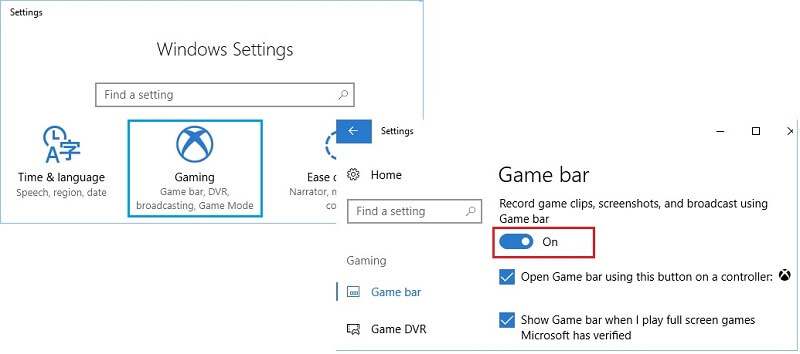
שלב 2: ראש אל מצב משחק ולעבור הלאה השתמש במצב משחק. ואז עוברים ל בר משחקים הכרטיסייה ושם את המתג ל עַל צַד. זה יפעיל את תכונת מקליט ה- Fortnite במחשב האישי.
עֵצָה: מצב משחק הוא תכונה חדשה עבור Windows 10 המתמקדת ב- GPU ובמעבד שלך.

שלב 3: ללחוץ Windows + G. מקשים במקלדת כדי להעלות את סרגל המשחקים. כשתתבקש, בדוק כן, זה משחק. עכשיו, אתה יכול להגדיר את מקליט המשחק על ידי לחיצה על סמל Gear.
שלב 4: כעת, לאחר שתתחיל לשחק במשחק שלך, לחץ על ה- עיגול אדום סמל בשורת המשחקים ליזום הקלטת משחק. אז תראה טיימר בפינה השמאלית העליונה של חלון המשחק שלך. כדי ליצור צילום מסך בזמן הקלטת Fortnite במחשב האישי, לחץ על מַצלֵמָה סמל בשורת התפריטים.
שלב 5: לאחר סיום הקלטת המשחק, לחץ על תפסיק סמל או לחץ חלונות + Alt + R. מקשים. כברירת מחדל, הקלטות המשחק נשמרות בתיקיית Captures בספריית Videos.
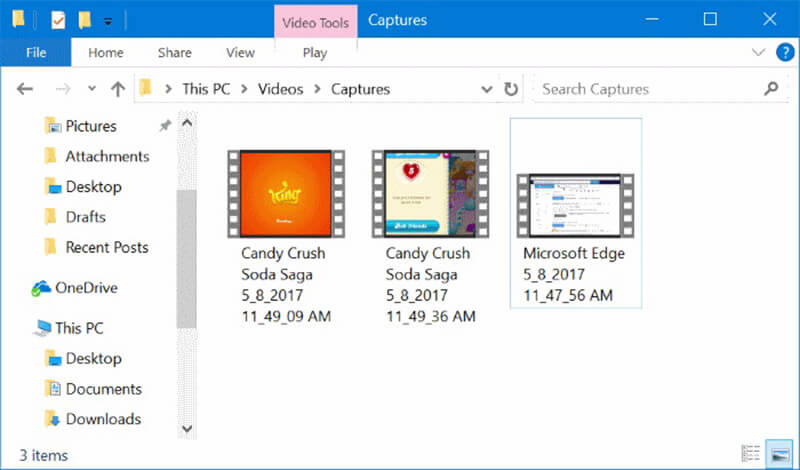
הערה: על פי המחקר שלנו, הוא מסוגל להקליט עד שעתיים 59 דקות 59 שניות. עם זאת, אנו ממליצים שלא להקליט את המשחק למשך יותר משעה.
סיכום
מדריך זה שיתף שתי שיטות להקלטת Fortnite במחשב המריץ Windows 10/8/7. כמשחק וידאו פופולרי, Fortnite משך אוקיינוסים של שחקנים וקהלים ברחבי העולם. כמובן, אתה יכול לייצר רווח באמצעות סרטוני המשחק שלך. Game DVR הוא מקליט המשחקים המותקן מראש עבור Windows 10. אם אתה רוצה ליצור סרטוני מעורבות, Vidmore Screen Recorder היא האפשרות הטובה ביותר. נתקל בבעיות אחרות בעת הקלטת Fortnite? נא להשאיר הודעה מתחת לפוסט הזה.


